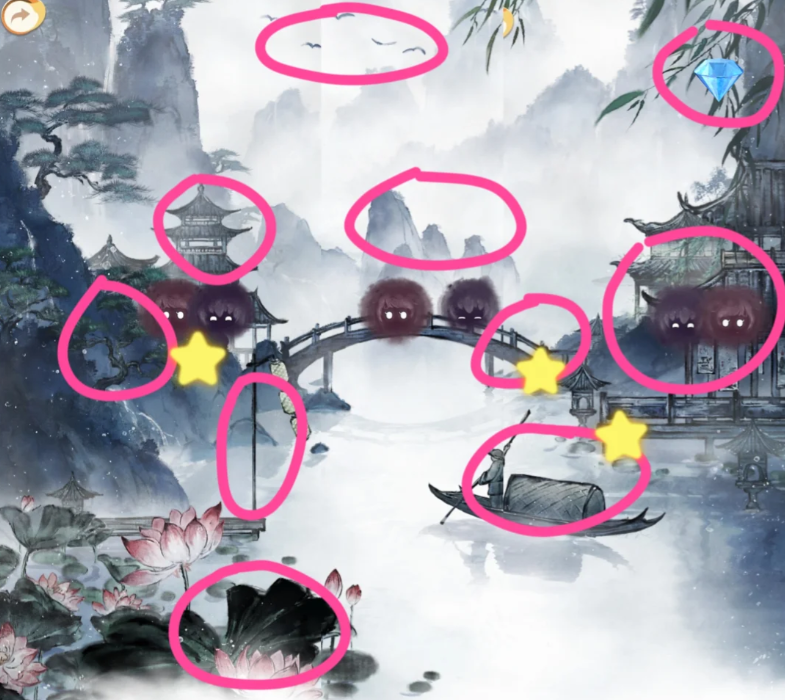VPN一问
时间:2014-07-04
来源:互联网
想在海外睇TBB,有没CHING可以介绍免费VPN使用?心急人上
作者: 开膛手杰克 发布时间: 2014-07-04
系HK屋企自己架VPN伺服器
[ 本帖最后由 kwokpc 於 2014-7-1 06:04 PM 编辑 ]
[ 本帖最后由 kwokpc 於 2014-7-1 06:04 PM 编辑 ]
作者: kwokpc 发布时间: 2014-07-04
可以教下我吗?
作者: 开膛手杰克 发布时间: 2014-07-04
最简单是用asus有vpn功能router
无线 Router 刷第三方韧体DD-WRT
以下范例使用 TP-LINK 1043ND 当作需刷机的分享器,本篇可能会危害产品保固,如果刷机失败可能无法送修,所以请自行考量是否使用/承担意外风险。
首先得先确定,你已经打算放弃无线基地台的原厂保固,
万一刷爆了,还弄回不去的话,无线基地台就变成没用的砖头了...
每家无线基地台的刷法可能不一样, 以下只针对 TP-LINK WR1043ND V1.x 做流程说明...
1. 下载档案:
先到第三方韧体 DD-WRT网站,输入数据机的型号:
例如: 输入 1043ND ,就会跳出 Revision 1.0 版本,
请先翻看看自己的无线IP分享器机型是属於 那种版本,
例如我的机型底部 有打上 V 1.x 那就是 1.0版本的...所以, 我点击 1.0 那一行.
接著跳出 可以下载的两个档案:
factory-to-ddwrt.bin
tl-wr1043nd-webflash.bin
把两个档案都下载回电脑!
2. 刷韧体: (以下方法只适用 TP-LINK WR1043ND V1.x , 不代表其他机型也可以...)
(1) 进入原管理介面:
TP-LINK要刷DD-WRT韧体似乎很简单,
就是把机器的LAN埠, 拉至电脑的网路卡, 网页输入: 192.168.1.1 (有些新机型或是新韧体要输入: 192.168.0.1)
准备进入 TP-LINK的管理介面, 会弹出询问帐密的框框, 帐号密码若未改过, 两个应该都是: admin
在管理介面里面的 韧体更新 项目, 直接点选 下载回来的第一个档案: factory-to-ddwrt.bin 它就会自动刷成 dd-wrt的管理介面了.
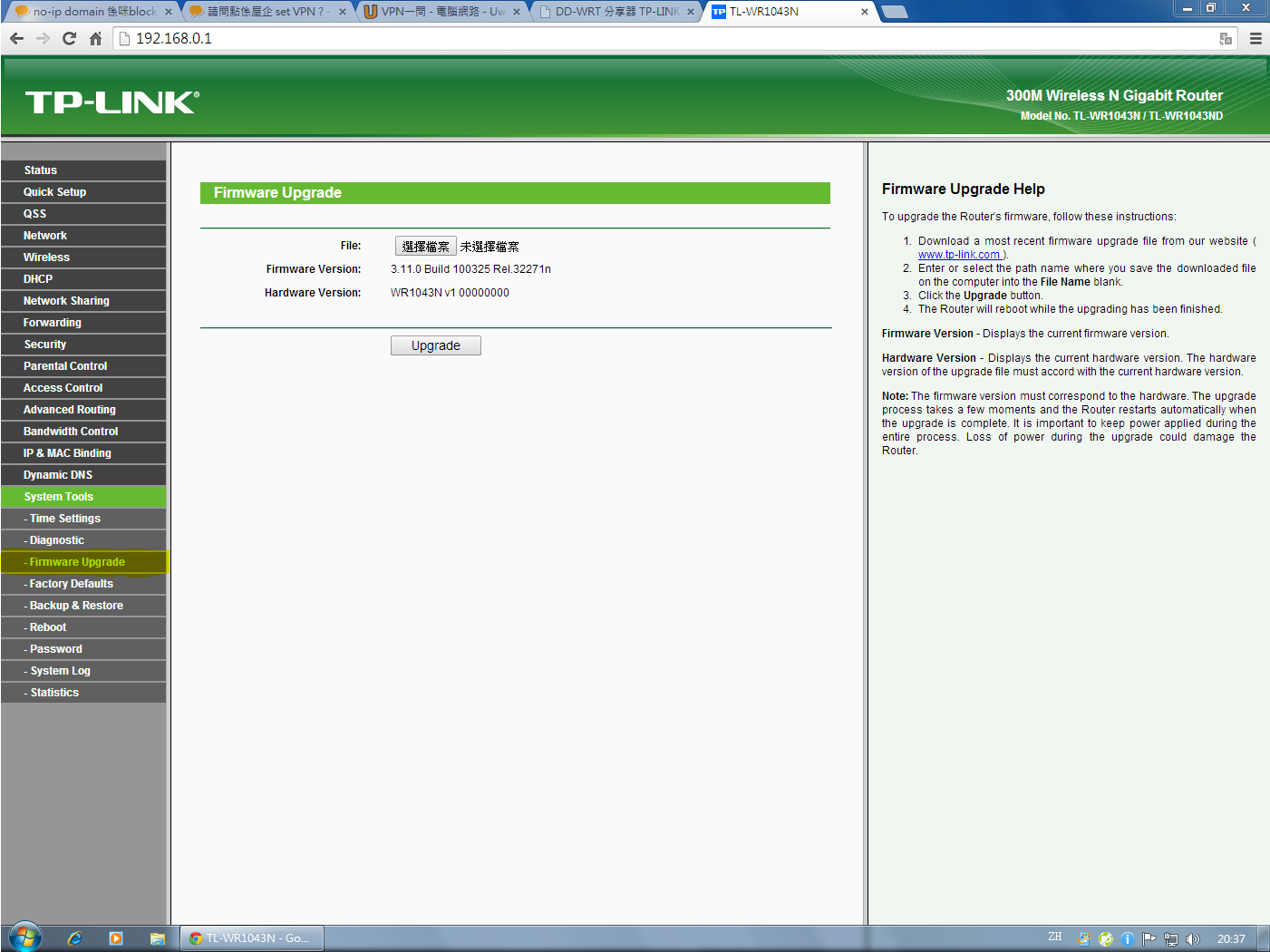
(3)重新Reboot登入管理介面, 开始设定 DD-WRT的管理
...
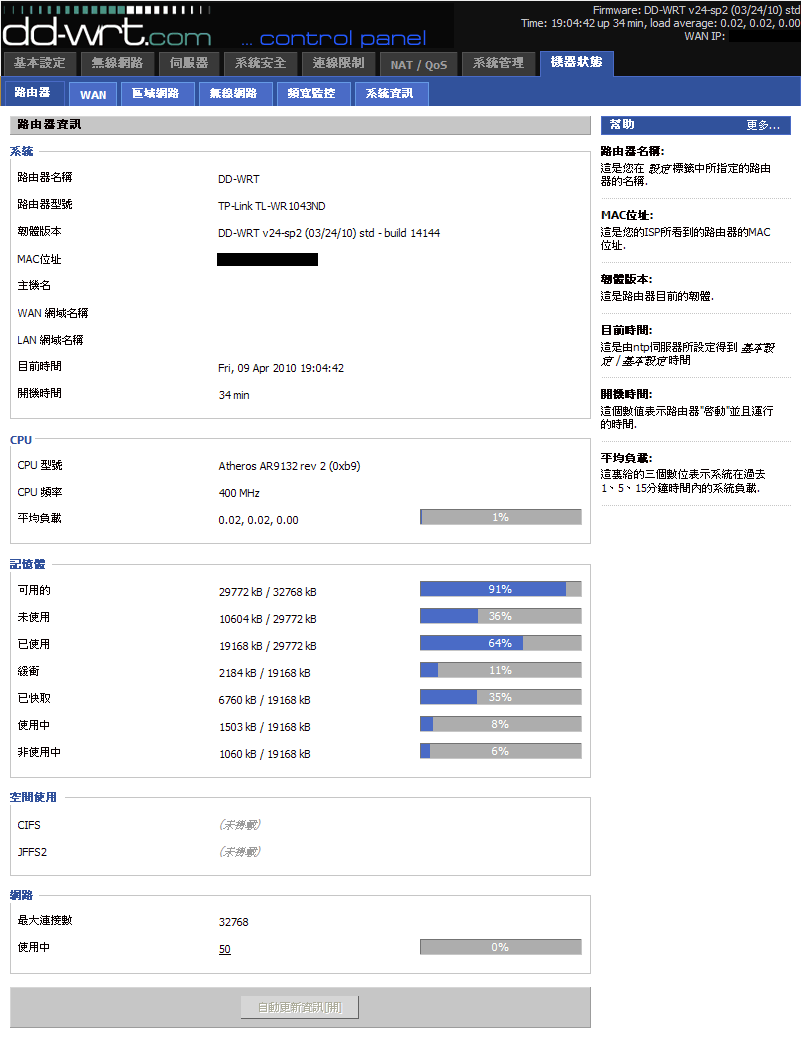
[ 本帖最后由 kwokpc 於 2014-7-2 09:00 PM 编辑 ]
撷取.PNG (220.47 KB)
2014-7-2 08:53 PM
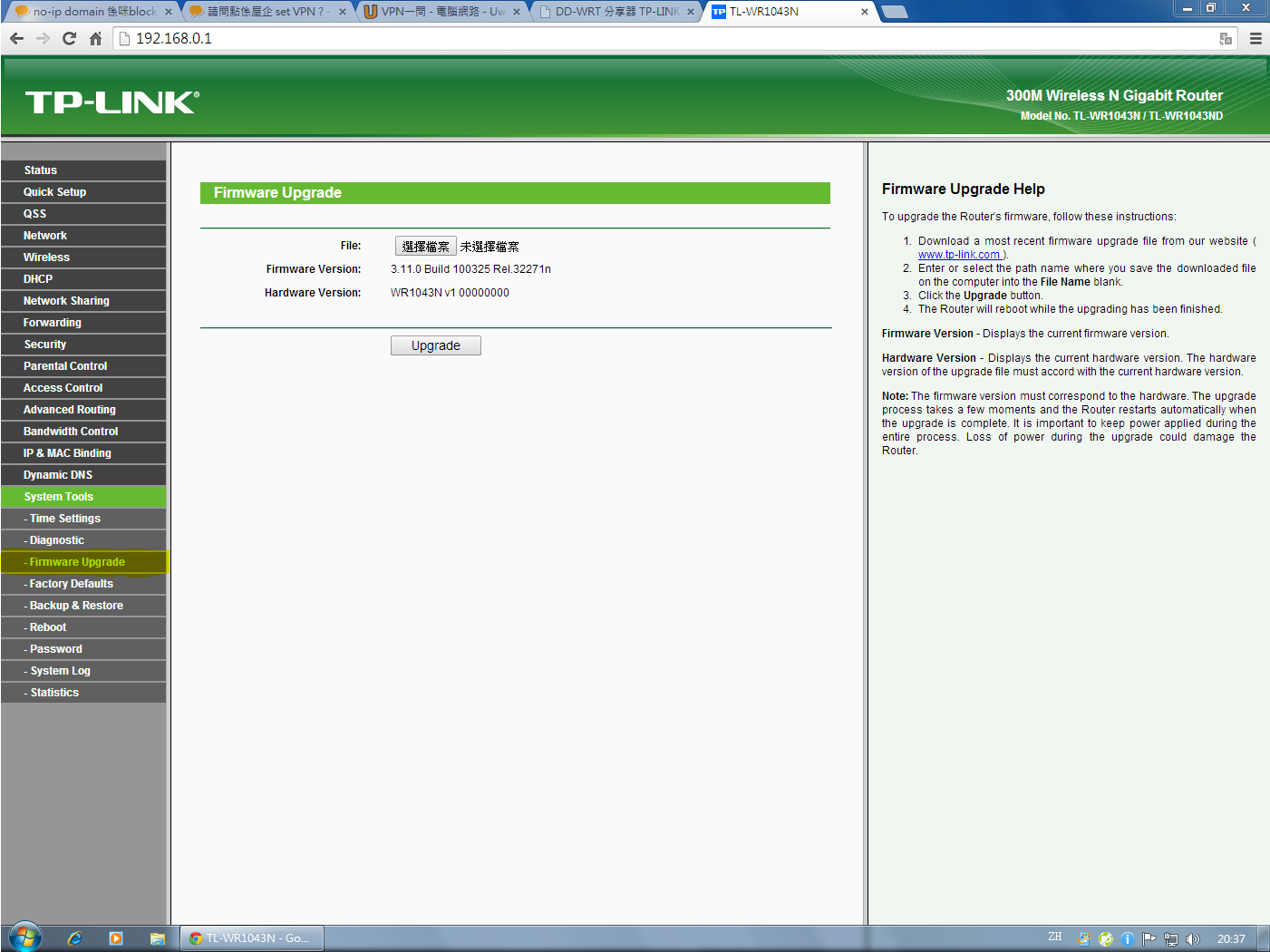
作者: kwokpc 发布时间: 2014-07-04
作者: kwokpc 发布时间: 2014-07-04
相关阅读 更多
热门阅读
-
 office 2019专业增强版最新2021版激活秘钥/序列号/激活码推荐 附激活工具
office 2019专业增强版最新2021版激活秘钥/序列号/激活码推荐 附激活工具
阅读:74
-
 如何安装mysql8.0
如何安装mysql8.0
阅读:31
-
 Word快速设置标题样式步骤详解
Word快速设置标题样式步骤详解
阅读:28
-
 20+道必知必会的Vue面试题(附答案解析)
20+道必知必会的Vue面试题(附答案解析)
阅读:37
-
 HTML如何制作表单
HTML如何制作表单
阅读:22
-
 百词斩可以改天数吗?当然可以,4个步骤轻松修改天数!
百词斩可以改天数吗?当然可以,4个步骤轻松修改天数!
阅读:31
-
 ET文件格式和XLS格式文件之间如何转化?
ET文件格式和XLS格式文件之间如何转化?
阅读:24
-
 react和vue的区别及优缺点是什么
react和vue的区别及优缺点是什么
阅读:121
-
 支付宝人脸识别如何关闭?
支付宝人脸识别如何关闭?
阅读:21
-
 腾讯微云怎么修改照片或视频备份路径?
腾讯微云怎么修改照片或视频备份路径?
阅读:28